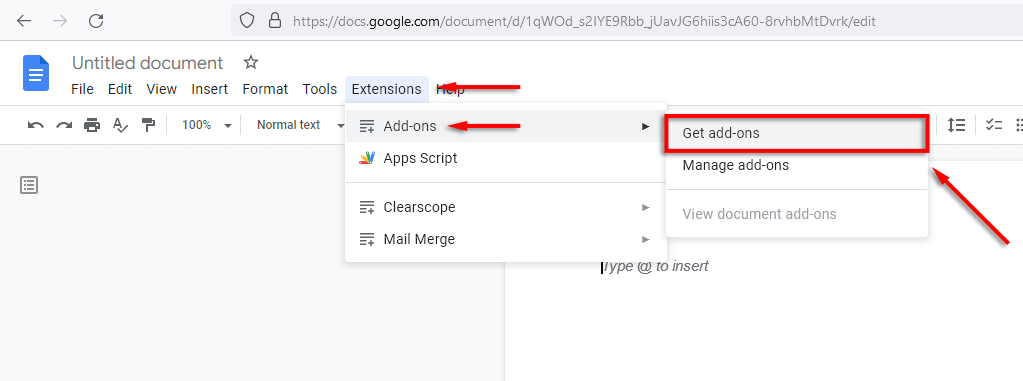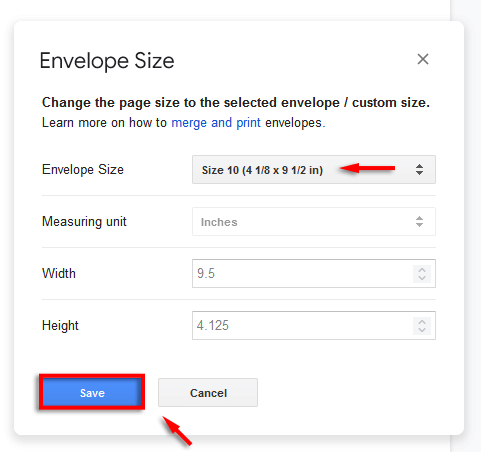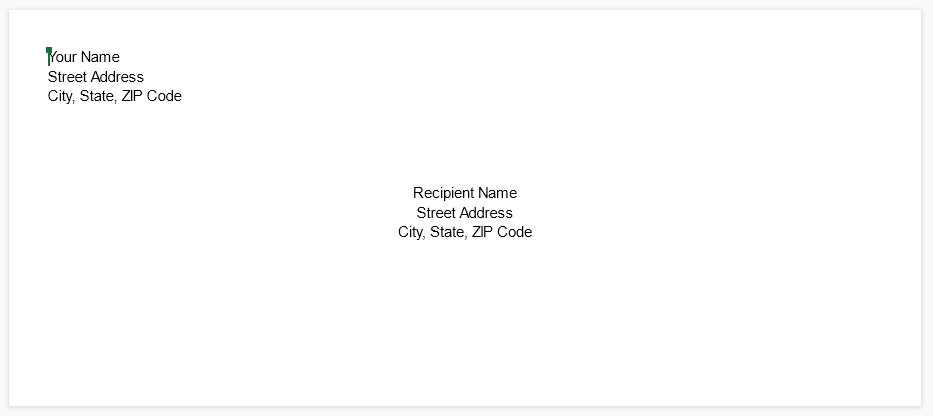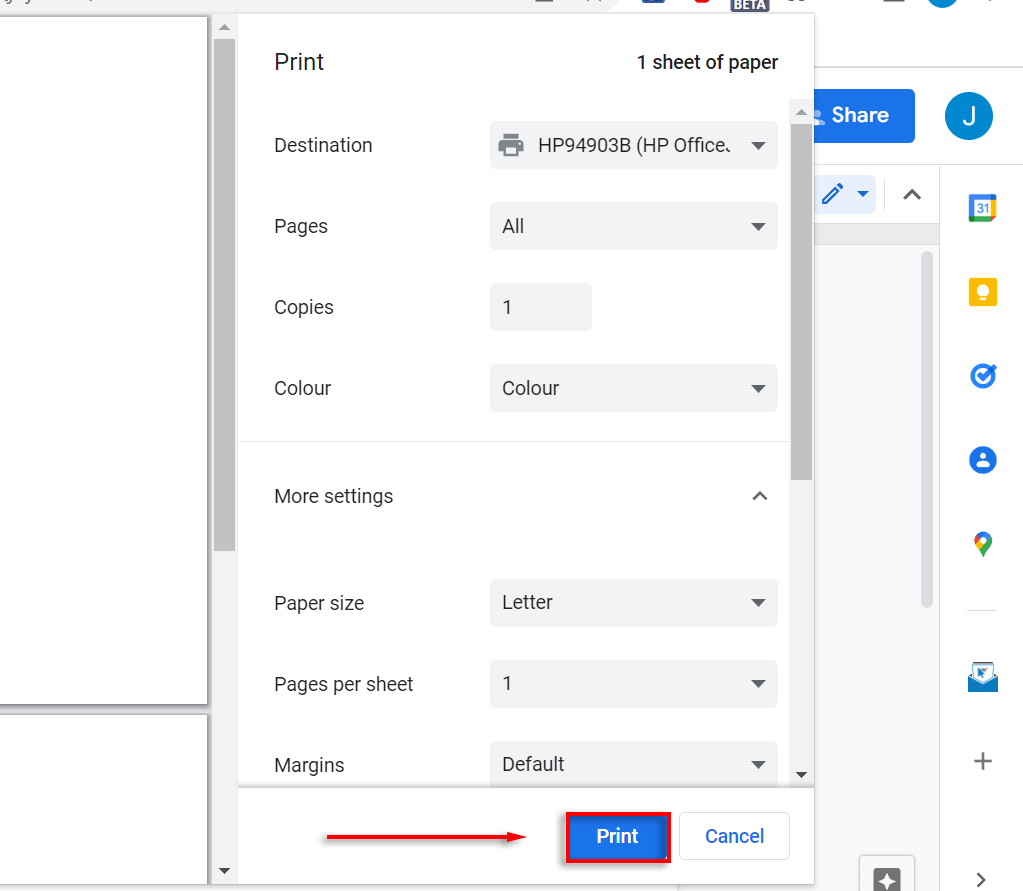Walaupun dunia menjadi lebih digital setiap tahun, mel fizikal kekal sebagai cara penting untuk berkomunikasi dengan orang lain — terutamanya untuk perniagaan. Suite Google Apps mempunyai banyak pilihan alatan dan alat tambah yang boleh membantu anda menyelaraskan proses membuat sampul surat. Apa yang anda perlukan hanyalah pencetak, Windows atau Apple PC dan akses kepada penyemak imbas seperti Google Chrome atau apl iOS dan Android.
Begini cara anda boleh mencetak sampul surat menggunakan Dokumen Google.

Cara Mencetak Sampul Menggunakan Google Docs
Terdapat beberapa alat tambah sampul untuk Dokumen Google yang membolehkan anda membuat dan mencetak sampul surat. Untuk tutorial ini, kami akan menggunakan alat tambah Mail Merge .
Nota: Cantuman Mel akan membolehkan anda melakukan 20 cantuman sehingga 30 baris dalam percubaan percuma mereka.
Langkah 1: Buka Dokumen Anda
Buka dokumen Google Docs dengan pergi ke apl web Google Docs (atau apl telefon pintar) dan mengklik Dokumen Google Baharu .
Langkah 2: Buka Gabungan Mel dan Pilih Saiz Sampul Surat
Jika anda belum mempunyai alat tambah Mail Merge, anda boleh memasangnya dengan langkah berikut. Jika ia sudah dipasang, langkau ke langkah 5.
- Klik Sambungan dalam bar alat, kemudian pilih Alat tambah > Dapatkan Alat tambah .
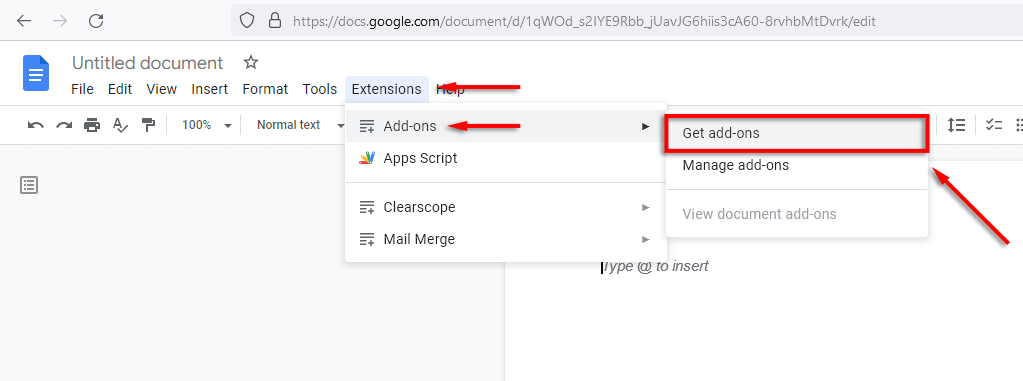
- Dalam menu alat tambah Google Docs, yang tertera "Apl Carian" taipkan Mel Cantum . Pilih Gabungan Mel daripada senarai.

- Klik apl Gabungan Mel dan pilih Pasang .

- Pilih Teruskan kemudian sahkan akaun anda dan berikan Mail Gabung kebenaran yang diperlukan.

- Setelah dipasang klik Sambungan > Gabungan Mel > Sampul . Sebagai alternatif, pilih Cantuman Mel dari bar sisi dan pilih Sampul Surat .

- Tunggu pop timbul dimuatkan, kemudian pilih Saiz Sampul Surat anda daripada menu lungsur atau tetapkan saiz halaman tersuai. Klik Simpan untuk memuktamadkan.
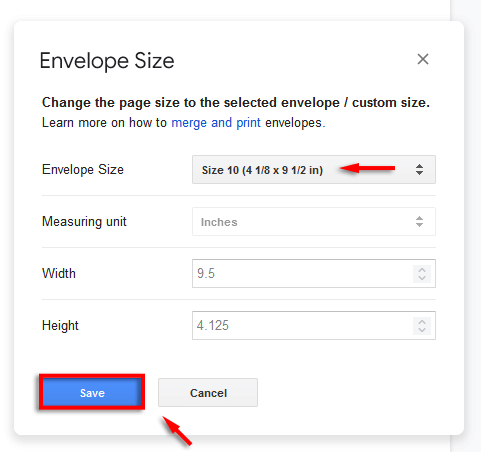
Nota: Jika anda tidak boleh membuat templat sampul surat dengan cara ini, pilih Fail > Persediaan Halaman . Di sini, anda boleh menetapkan Orientasi dan saiz Kertas sebelum beralih ke langkah seterusnya.

Langkah 3: Sesuaikan Sampul Anda
Langkah seterusnya ialah mengedit dokumen anda untuk menambah medan yang diperlukan, termasuk alamat penerima dan alamat pemulangan anda. Untuk berbuat demikian, gunakan alat penyuntingan Dokumen Google seperti yang anda lakukan dalam dokumen biasa. Sebagai contoh:
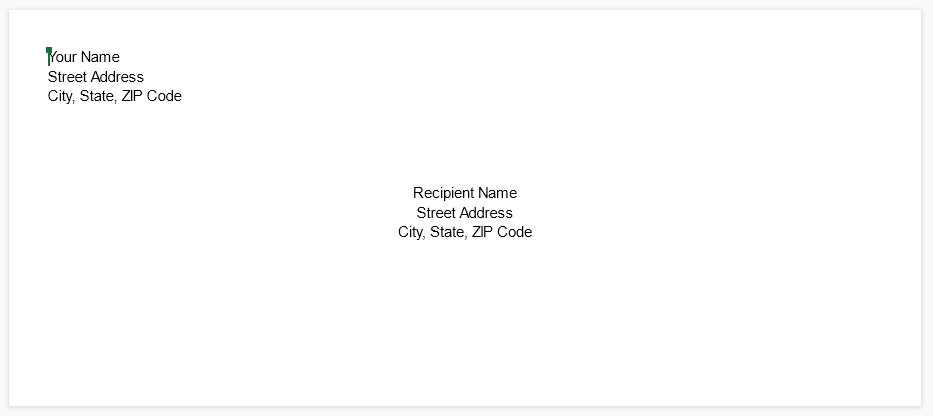
Nota: Tambahkan fon tersuai, warna dan penjenamaan untuk memperibadikan sampul surat anda.
Langkah 4: Tambah Medan Gabung
Jika anda mencetak satu siri sampul surat daripada senarai mel, anda boleh menambah medan gabungan untuk mempercepatkan proses dengan membuat templat sampul Google Docs (daripada menambah butiran individu pada setiap sampul surat). Untuk berbuat demikian:
- Klik Sambungan > Cantuman Mel > Mula .

- Pilih Buka Hamparan .

- Pilih Helaian Google anda. Jika ia tidak muncul dalam menu lungsur, pilih Google Drive dan gunakan kotak carian untuk mencari dokumen. Jika anda menggunakan Microsoft Excel untuk mencipta hamparan, anda boleh menukarnya dengan mudah kepada Helaian Google.

- Letakkan kursor anda di tempat yang anda ingin masukkan medan gabungan. Dalam menu lungsur Medan Gabung , pilih medan yang anda ingin tambah (cth, Nama Penerima). Klik Tambah .

- Apabila anda selesai, pilih Surat dalam kotak lungsur Gabung Untuk . Kemudian klik Gabung .

- Mel Merge akan memaparkan jumlah sampul surat yang anda ingin buat. Klik Ya jika ini betul.

- Sampul surat anda akan dijana mengikut nilai daripada hamparan anda.
Langkah 5: Buka Dokumen Baharu dan Cetak
Setelah proses selesai, buka dokumen sampul surat. Ini akan menunjukkan semua sampul surat anda yang baru dibuat dalam senarai. Semak semula bahawa semuanya diformat dengan betul.

Jika ya, sudah tiba masanya untuk mencetak:
- Pilih Fail > Cetak .

- Pilih Lagi Tetapan dan pastikan Saiz Kertas dan tetapan lain adalah betul.

- Pilih Cetak .
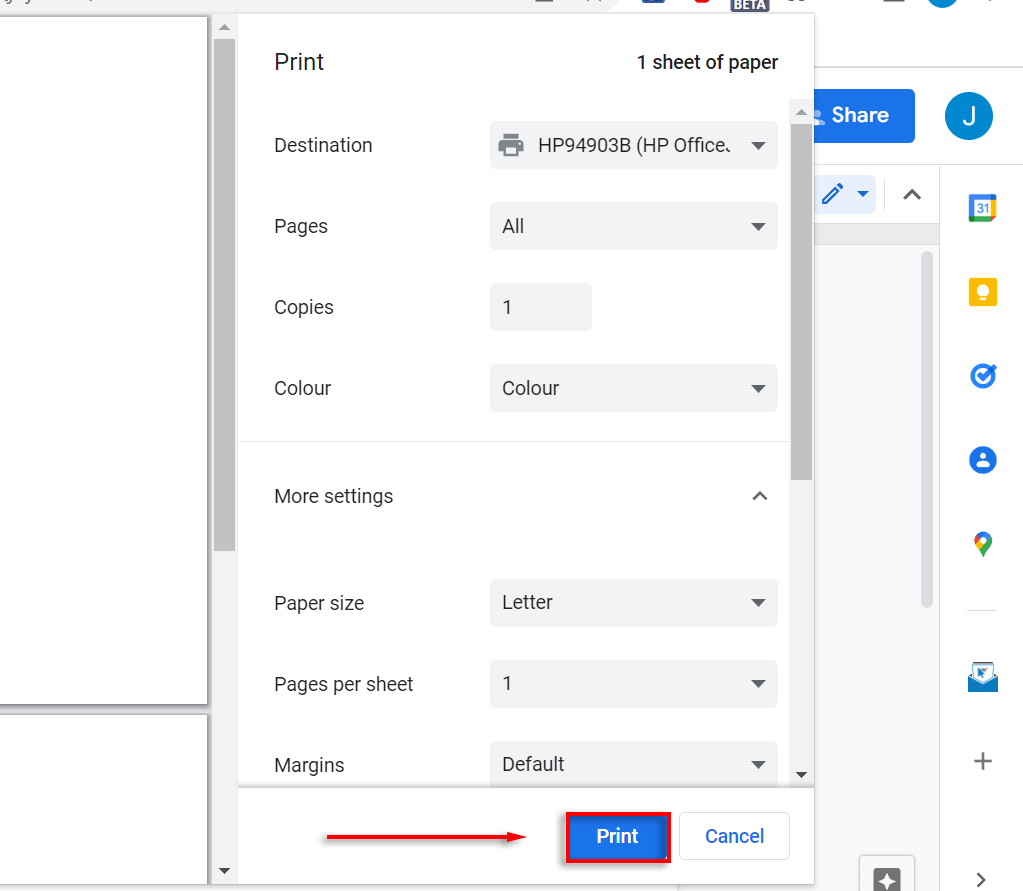
Menghantar Mel Tidak Pernah Lebih Mudah
Dengan tutorial ini, anda sepatutnya boleh mencetak seberapa banyak sampul surat yang anda mahukan dengan mudah. Kami menggunakan Gabungan Mel kerana ia adalah salah satu alat tambah Dokumen Google yang paling popular dan terkenal. Walau bagaimanapun, terdapat banyak pilihan percuma jika anda menggunakan percubaan percuma dan mendapati harganya terlalu mahal.
Pilihan: Gunakan Senarai Mel untuk Mengisi Alamat Sampul Anda secara Auto
Langkah di atas hanya membenarkan anda mengubah suai saiz kertas pada dokumen Google anda. Tetapi itu bukan ciri utama Mail Merge. Adakah anda tahu bahawa anda sebenarnya boleh menggunakannya untuk memasukkan nama dan alamat sampul surat anda secara automatik daripada senarai mel? Ini caranya.
Sediakan Senarai Mel Anda di Helaian Google
Adalah lebih baik untuk menyediakan senarai mel anda sebelum menggunakan Gabungan Mel untuk Dokumen Google. Ini menjadikannya lebih mudah untuk anda menambah medan gabungan anda. Jika anda belum menyediakan sebarang senarai mel sebelum ini, berikut ialah cara untuk memulakannya:
- Pergi ke https://sheets.google.com/ dan mulakan hamparan baharu.
- Pada baris pertama lembaran kerja anda, taipkan pengepala lajur berikut:
- Nama penerima
- Alamat Jalan
- Bandar
- negeri
- ZIP+4 Kod
- Isi sel di bawah pengepala lajur ini dengan maklumat mel penerima anda.

Konfigurasikan Medan Gabungan Anda
Pengepala lajur yang anda masukkan dalam hamparan anda akan berfungsi sebagai medan gabungan anda. Pastikan ia bersih dan mudah untuk mengelakkan ralat yang tidak diingini. Setelah anda melakukan ini, anda boleh menambahkannya pada dokumen anda. Begini cara melakukannya:
- Kembali ke dokumen Google anda, kemudian tekan butang " PILIH " di bawah medan " Pilih penerima ".

- Pilih hamparan senarai mel anda daripada tetingkap baharu yang muncul.
- Klik pada butang " Pilih ".

- Buka menu lungsur turun untuk " Masukkan medan gabungan " dan pilih medan yang anda ingin sertakan dalam sampul surat anda.

- Tekan butang " MULAKAN CABUNGAN MAIL " sebaik sahaja anda telah mengkonfigurasi medan cantuman anda.

Lihat Dokumen Gabungan Mel Anda
Untuk melihat dokumen pencetakan sampul surat yang diisi secara automatik pada Dokumen Google, klik butang " BUKA " pada bar sisi. Anda juga boleh mengklik butang " PDF " untuk memuat turun dokumen gabungan mel anda dalam format mudah alih.